Comment trouver le nom du périphérique réseau et télécharger le driver - Windows
Comment trouver le nom du périphérique réseau et télécharger le driver - Windows
Comment trouver le nom du périphérique réseau et télécharger le driver - Windows
Solution
Ce sujet décrit comment trouver le nom de l'appareil et télécharger le driver réseau.
Section 1 : Trouver le nom de l'appareil réseau
Option 1
- Recherchez et sélectionnez Gestionnaire de périphériques.
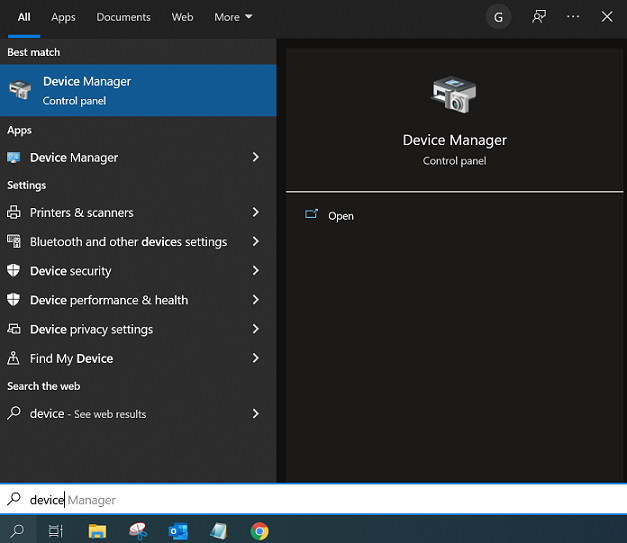
- Développez Cartes réseau et recherchez le nom de l'appareil.
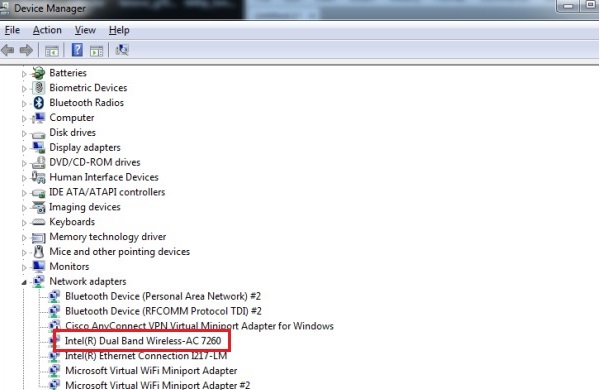
Option 2
- Allez dans le Panneau de configuration. Sélectionnez Centre Réseau et partage.
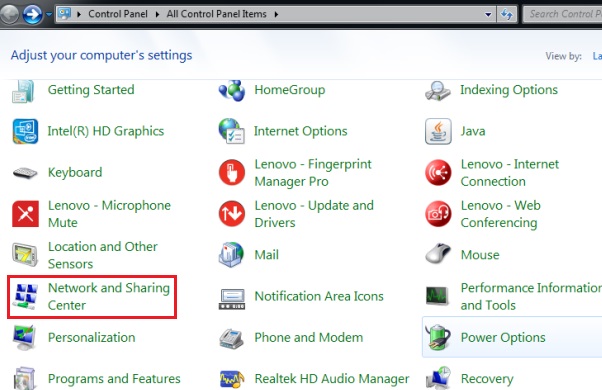
- Cliquez sur Modifier les paramètres de l'adaptateur.
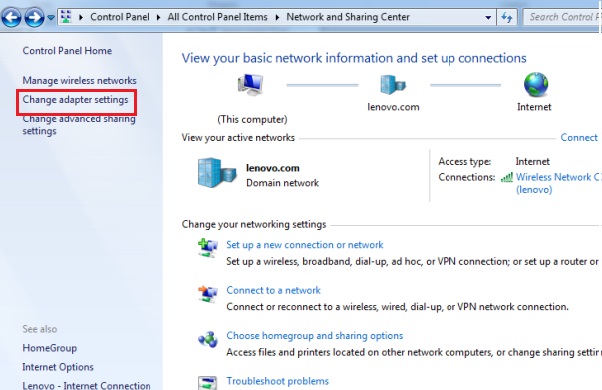
- Recherchez le nom de l'appareil dans la liste des appareils actifs. Sélectionnez Détails sous Plus d'options pour voir le nom de l'appareil.
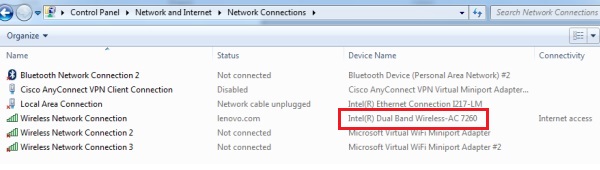
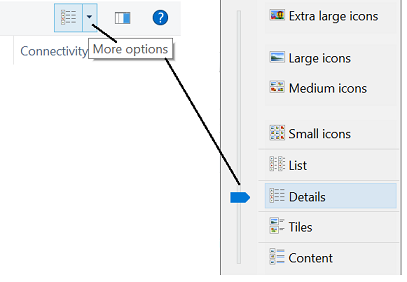
Option 3
- Dans la fenêtre d'invite de commandes, tapez et exécutez ipconfig /all.
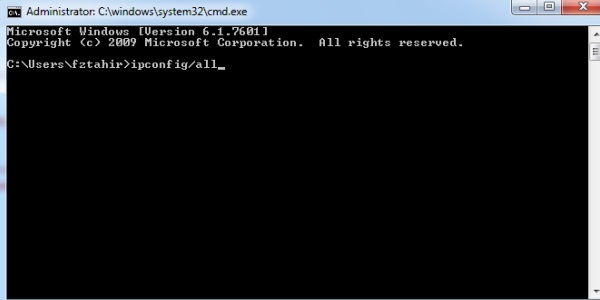
- Recherchez la description du nom de l'appareil dans la liste des appareils d'état des médias connectés.
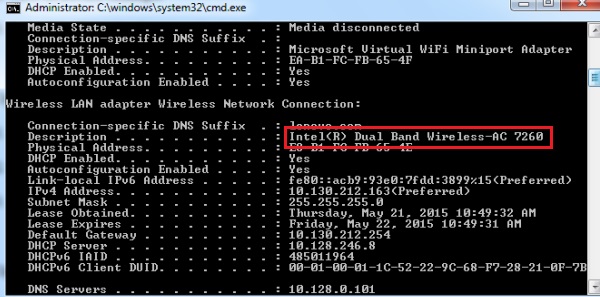
Section 2 : Trouver la carte réseau Driver
- Allez sur http://pcsupport.lenovo.com.
- Trouvez le produit (par exemple, T440p). Tapez le nom du produit, sélectionnez Détecter le produit ou Parcourir le produit. La page d'accueil du produit s'affiche après la détection ou la recherche du produit.
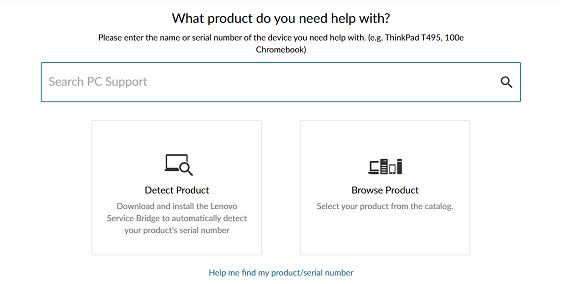
- Sélectionnez Drivers & Logiciels sur la page d'accueil du produit.
- Filtrez la liste des driver en sélectionnant le Composant (par exemple, Réseau : LAN sans fil) et le Système d'exploitation du système.
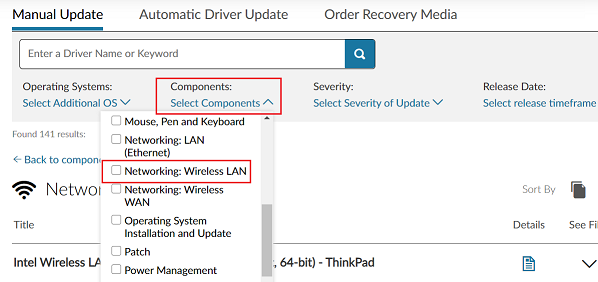
- Il peut y avoir plusieurs driver LAN sans fil disponibles pour le système et le système d'exploitation sélectionnés. Pour trouver quel driver est applicable pour le système, recherchez le driver qui prend en charge le périphérique réseau identifié dans Section 1
Cliquez sur le driver pour voir le nom de l'appareil pris en charge pour le driver sélectionné.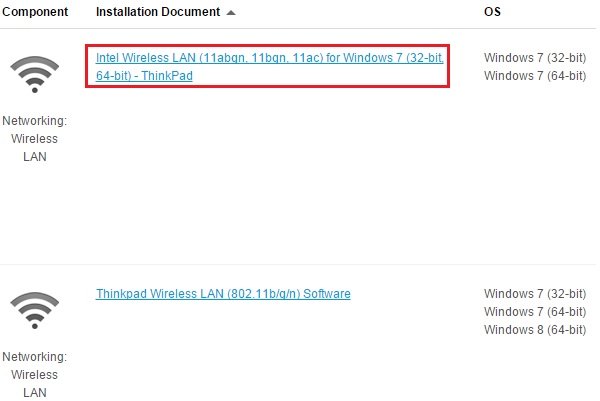
- Le nom de l'appareil réseau (résultat de Section 1) doit correspondre aux informations listées sur la page driver (par exemple, Intel Dual Band Wireless-AC 7260). Si le nom de l'appareil réseau correspond, téléchargez le driver selon les instructions de la page driver.
Si le nom de la carte réseau ne correspond pas, répétez l'étape 4 en utilisant le driver suivant.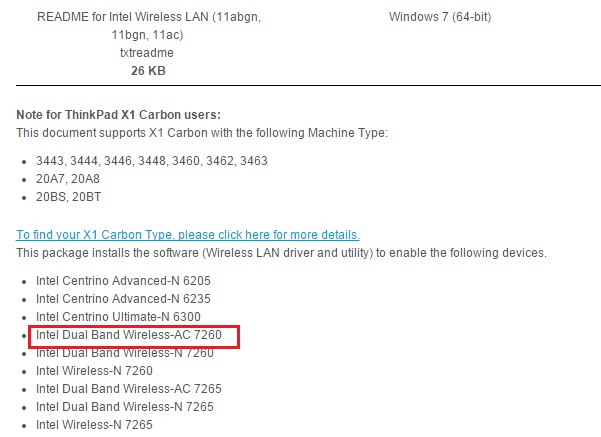
Articles connexes
- Sujets populaires : Sans fil, Wi-Fi
- Comment activer/désactiver le sans fil Windows 10
- FAQ sur les Drivers
- Comprendre les Drivers, BIOS, UEFI et le firmware
- [Vidéo] Comment mettre à jour vers les derniers drivers
- Comment décider quel driver WiFi je dois télécharger ou mettre à jour
- Quel driver devrais-je télécharger
- Comment trouver et télécharger des drivers ou des mises à jour – Chromebook
- Mise à jour des Lenovo Drivers et des applications à l'aide de Lenovo Mise à jour du système
- Comment installer des drivers manuellement
- Comment mettre à jour BIOS
- Windows Centre de support
Vos commentaires aident à améliorer l’expérience globale

